照片文件在 Mac 上的存储位置
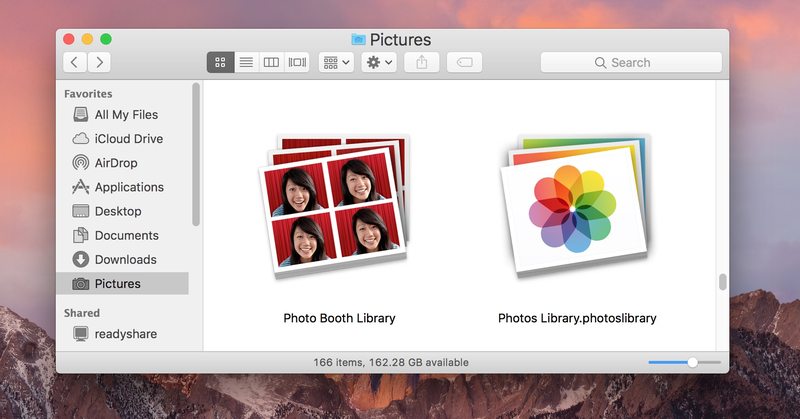
Mac OS 中的照片应用程序旨在管理在应用程序中找到的所有图像,包括 从 iPhone 或存储卡复制到照片应用程序中的图片 以及那些 也导入到应用程序中。但是您有没有想过这些实际的照片文件存储在 Mac 上的什么位置?
我们将向您展示如何在 Mac OS 上找到“照片”应用程序中包含的图像文件。这是特定于照片应用程序的,如果您不使用照片应用程序来管理 Mac 上的图片,那么您的照片将不会存储在应用程序包库中,而是您可能会通过通用图片文件夹中的 Finder 找到它们,或者Mac OS 的其他地方。
Mac OS 中的照片文件位置
照片图像文件存储在 macOS Big Sur、Catalina 和更新版本中的以下位置。
~/Pictures/Photos Library.photoslibrary/originals/
在 macOS Mojave、High Sierra、Sierra、El Capitan、Yosemite 等中,照片原件位于以下位置:
~/Pictures/Photos Library.photoslibrary/Masters/
波浪号代表用户的主目录,如果您要使用出色的“转到文件夹”命令访问该目录,请不要跳过 ~ 前缀。
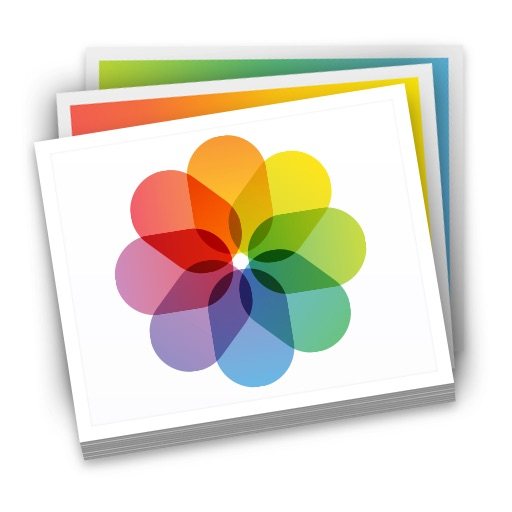
这显然侧重于本地图像文件,而不是存储在 iCloud 中的任何内容,而是通过 iCloud 照片库或照片应用访问。
如何在 Mac OS 中访问照片文件的存储位置
如果您要使用 Finder 手动导航到照片文件位置,您将使用以下步骤;
- 在 Mac OS 中打开 Finder 并转到您的主目录
- 转到“图片”文件夹
- 找到名为“Photos Library.photoslibrary”的文件
- 右键单击(或按住 Control 单击)“Photos Library.photoslibrary”并选择“显示包内容”
- 打开名为“originals”或“Masters”(取决于 macOS 版本)的文件夹以查找“照片”应用中包含的图像文件


Masters 文件夹包含按年、月和日子文件夹中的日期组织的照片目录。每个文件夹中都有该特定日期的图像文件。
请注意,如果您从 masters 目录中删除了一张图片,它将无法再在“照片”应用中访问。出于显而易见的原因,不建议这样做。如果要编辑文件,请从目录中复制文件。
此包文件夹不面向用户,因此它是隐藏的,但是如果您愿意,您可以直接访问您的文件。
如果您感到困惑,下面的视频展示了右键单击/控制单击访问照片主图像文件的方法:
<
从 Mac 上的“照片”应用中查找原始文件的另一种方法是使用“显示引用”功能,它将打开一个 Finder 窗口,直接指向从照片应用程序中选择的文件。
精明的 Mac 用户会注意到照片应用程序图像与其他常见的 Mac 应用程序位于相同的包样式包含中,并且位于与 找到 iPhoto 图片的位置 和 在哪里Photo Booth 文件位于。
